ほとんどの人が「ギャラリー」について考えるとき、彼らの心はすぐに写真に行きます。 ただし、本当にWebサイトを目立たせたい場合は、魅力的なビデオギャラリーを作成し、それらを目立つように宣伝することができます。 訪問者は、適切なツールを使用して、没入型でシームレスな方法で録音を表示できます。

この投稿では、ビデオギャラリーの作成に役立つ5つのWordPressプラグインを紹介します。 それらは、機能セット、評価とレビュー、更新の履歴、および価格の選択のために選ばれました。
始めましょう
1.ビデオギャラリー–VimeoおよびYouTubeギャラリー
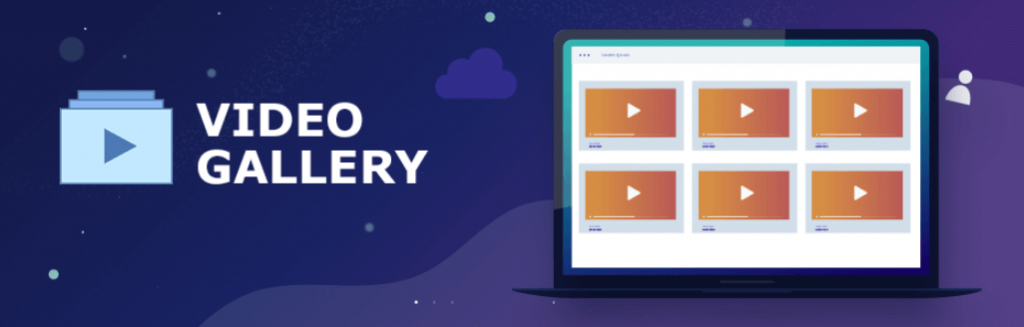
ビデオギャラリー–リストの最初にあるVimeoおよびYouTubeギャラリープラグインを使用すると、URLをコピーして貼り付けるだけで、両方のサイトの映画をWebサイトに簡単に埋め込むことができます。 このソリューションを使用して、多数のギャラリーを作成し、各ギャラリーに好きなだけフィルムをアップロードできます。

ギャラリー内の各動画に独自のタイトルと説明を付けたり、ユーザーが動画をクリックしたときに固有のリンクを提供したりできます。 プラグインは、ギャラリーごとに、Webサイトのどこでも使用できる一意のショートコードを生成します。
ビデオギャラリーを使用すると、箱から出してすぐに7つの異なるギャラリースタイルから選択できます。 プラグインのプレミアムエディションにアップグレードすると、洗練されたライトボックス設定とポップアップウィンドウでビデオを自動再生する機能を利用できます。
主な機能:
- YouTubeとVimeoのビデオを使用してビデオギャラリーを作成する
- 埋め込む動画のカスタムタイトルと説明を設定する
- ビデオギャラリーごとに一意のショートコードを生成します
- ビデオギャラリーの7つのスタイルから選択してください
次の場合は、VimeoおよびYouTubeギャラリーのビデオギャラリーを使用できます。
ウェブサイトに表示したいビデオは、VimeoまたはYouTubeでホストされています。 このプラグインは使い方が簡単で、いくつかのURLをコピーして貼り付けることで、数分でギャラリーをサイトで稼働させることができます。
価格: Â無料、プレミアムライセンスは$ 19.99から|Â詳細情報
2.オールインワンビデオギャラリー
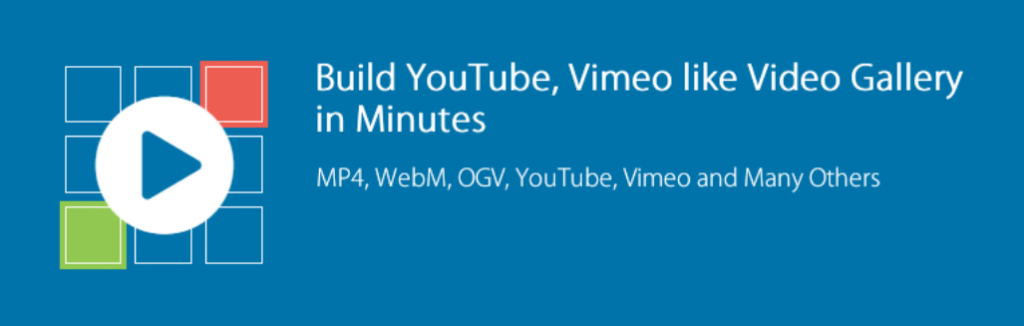
オールインワンビデオギャラリーは、ビデオギャラリー、カテゴリ、さらにはレコーディング用のカスタム検索フォームを作成するためのオールインワンソリューションです。 このプラグインを使用して、特注のHTML5ビデオプレーヤーがWebサイトに追加されます。 訪問者は、そのプレーヤーを使用して、WebサイトやYouTube、Vimeo、Dailymotion、Facebookなどの他のサイトからビデオファイルを再作成できます。
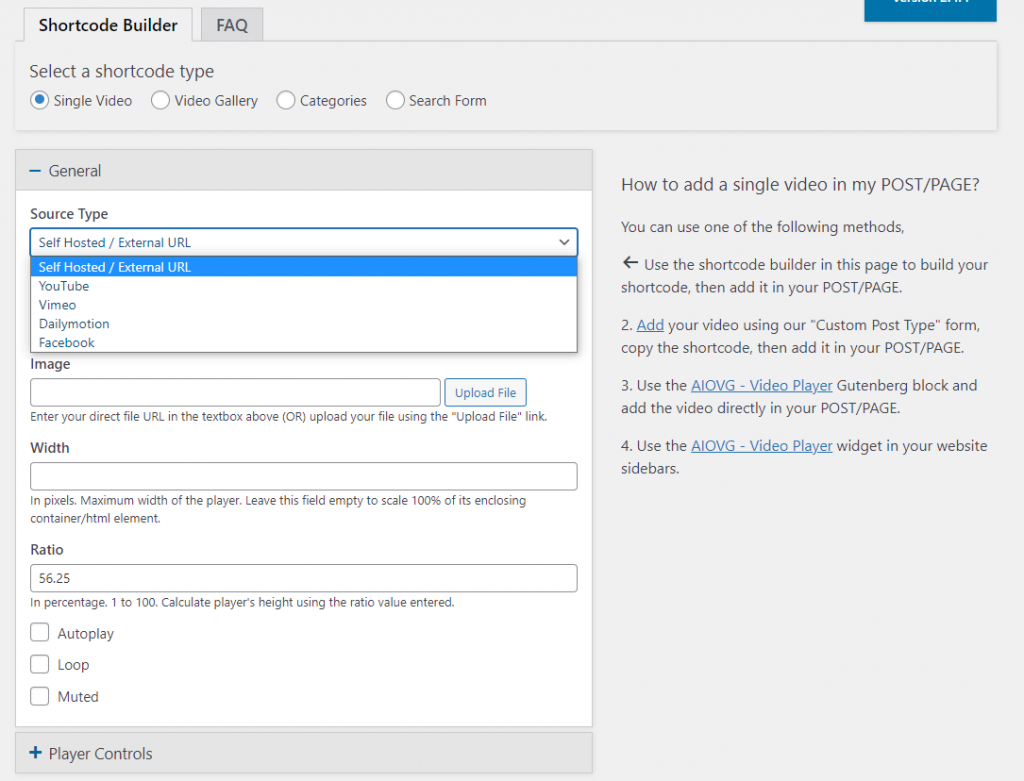
ビデオをギャラリーに統合する場合は、プラグインの組み込み機能を使用する必要があることに注意してください。 メディアライブラリにすでにビデオがある場合でも、プラグインを識別するために、プラグインのビデオリストに「追加」する必要があります。
オールインワンビデオギャラリーの優れた機能の1つは、組み込みのビデオプレーヤーを制御できることです。 ユーザーがアクセスできる再生オプションを完全に制御したり、必要な数のギャラリーを作成したりできます。 一方、プラグインの無料バージョンには、ビデオギャラリーの基本的なデザインが1つしか付属していません。これは、少し古くなっています。
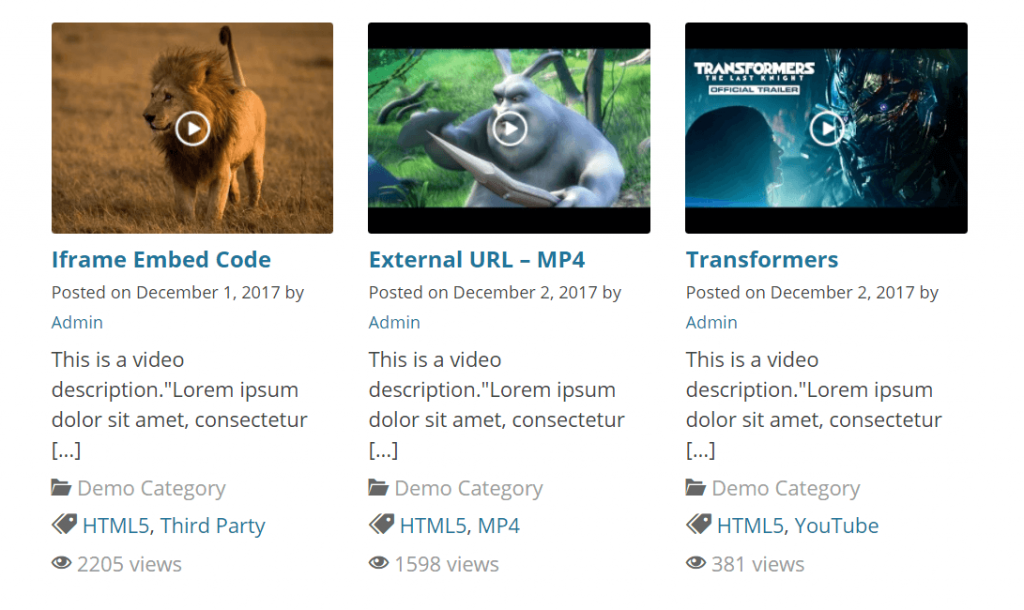
プラグインのプレミアムエディションを使用している場合は、スライド式のビデオギャラリーとポップアップデザインを受け取ります。 さらに、そのバージョンは、訪問者がフロントエンドフォームを使用してコレクションに映画を投稿できる機能を提供します。
主な機能:
- セルフホストまたは外部メディアを使用してビデオギャラリーを作成する
- YouTube、Vimeo、Dailymotion、Facebookの動画を埋め込む
- HTML5ビデオプレーヤーへのアクセスを取得します
- ユーザーに表示される再生設定をカスタマイズします
オールインワンビデオギャラリーはいつ使用できますか
プラグインのプレミアムエディションを使用して、スライド式のビデオギャラリーやポップアップデザインにアクセスできます。 さらに、そのバージョンには、訪問者がフロントエンドフォームを使用してコレクションに映画を投稿できる機能が含まれています。
価格: Â無料、プレミアムライセンスは月額$ 4.99から|Â詳細情報
3.単にギャラリーブロック
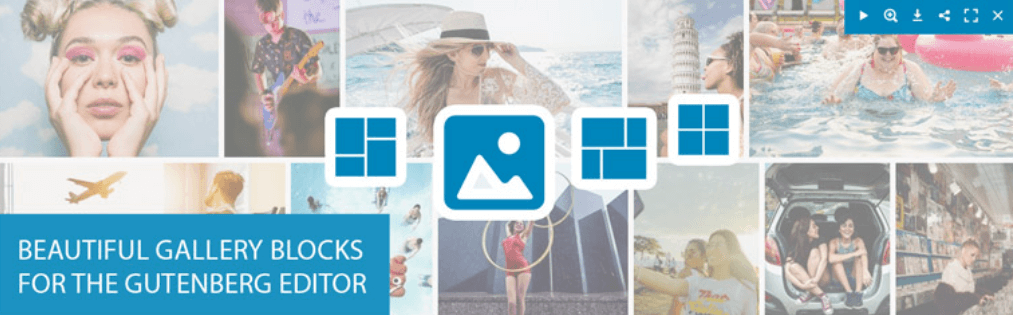
単にギャラリーブロックは、ブロックエディタ内でビデオギャラリーを作成する場合に使用するプラグインです。 このツールを使用すると、さまざまなデザインのさまざまな新しいギャラリーブロックから選択し、セルフホストのムービーまたは写真をそれらに追加できます。

訪問者がギャラリー内のビデオをクリックすると、ライトボックスが開き、ある部分から次の部分に移動できるようになります。 このプラグインは使い方が簡単で、ギャラリーブロックデザインごとにいくつかのカスタマイズオプションを提供します。
一方、Simply Gallery Blocksの無料版では、YouTubeなどの外部ソースからの動画を埋め込むことはできません。 そのためにはプレミアムアップグレードが必要です。 それ以外の場合は、Webサイトに送信されたファイルからのビデオギャラリーの作成に制限されます。
主な機能:
- ビデオファイルで動作する複数のギャラリーブロックへのアクセスを取得します
- セルフホストファイルを使用してビデオギャラリーを作成する
- 個々のブロック設定を使用して、各ギャラリーのスタイルをカスタマイズします
単にギャラリーブロックを使用する必要がある場合:投稿やページに要素を追加する場合は、ブロックエディターを使用できます。 このプラグインを使用する場合、ビデオギャラリーを個別に開発し、ショートコードを使用して追加する必要はありません。
価格: Â無料、月額$ 1.83からプレミアムブロックを利用可能|Â詳細情報
4.YouTube用のEmbedPlus
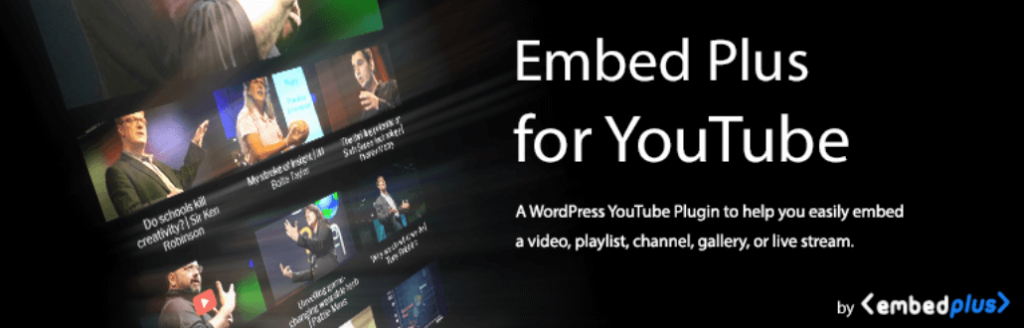
Embed Plus for YouTubeプラグインは、その名前が示すように、すべて埋め込みに関するものです。 ブロックエディタ内の特殊なブロックを使用して、投稿やページに単一のYouTube動画を追加できます。 また、完全なチャンネルとプレイリストをビデオギャラリーとしてWordPressに統合することもできます。
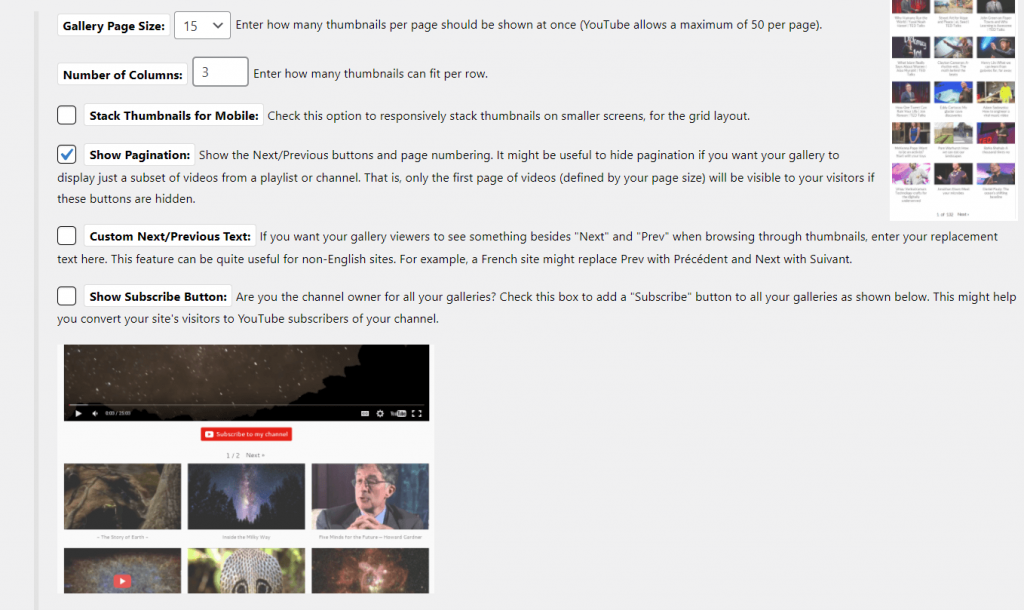
Embed Plus for YouTubeプラグインは、その名前が示すように、すべて埋め込みに関するものです。 ブロックエディタ内の特殊なブロックを使用して、投稿やページに単一のYouTube動画を追加できます。 また、完全なチャンネルとプレイリストをビデオギャラリーとしてWordPressに統合することもできます。
同様の動画を非表示にし、YouTubeのブランドを削除して、他の人にあなたの素材だけが表示されるようにする設定もあります。 ただし、プラグインのオプションへのフルアクセスが必要な場合は、アカウントをWordPressにリンクするために、最初にYouTubeAPIを登録する必要があります。
主な機能:
- WordPressに単一の動画、フルチャンネル、再生リストを埋め込む
- YouTubeチャンネルとプレイリストからビデオギャラリーを作成する
- 複数のギャラリースタイルから選択
- ブロックを使用してWebサイトにビデオギャラリーを追加します
- 訪問者のビデオ再生設定を構成する
- YouTubeのブランドを最小限に抑える
YouTubeでEmbedPlusを使用できるのはいつですか:ウェブサイトのすべての動画がYouTubeでホストされていて、アカウントのAPIキーを作成してもかまわない場合。 手順は簡単で、このプラグインは他のほとんどのビデオギャラリーソリューションよりも多くのカスタマイズの選択肢を提供します。
価格: Â無料、プレミアムバージョンは年間39.99ドルから|Â詳細情報
5.ビデオギャラリー-YouTubeプレイリスト、YotuWPによるチャンネルギャラリー

機能面では、ビデオギャラリー-YouTubeプレイリスト、YotuWPのチャンネルギャラリーは、前回のアイテムと非常によく似ています。 このプラグインを使用すると、チャンネル全体またはプレイリストをWordPress内に表示できるビデオギャラリーに変換できます。
個々のビデオを埋め込むこともできます。 ただし、この状況では再生設定の選択肢がそれほど多くないため、セットアップがより簡単になります。
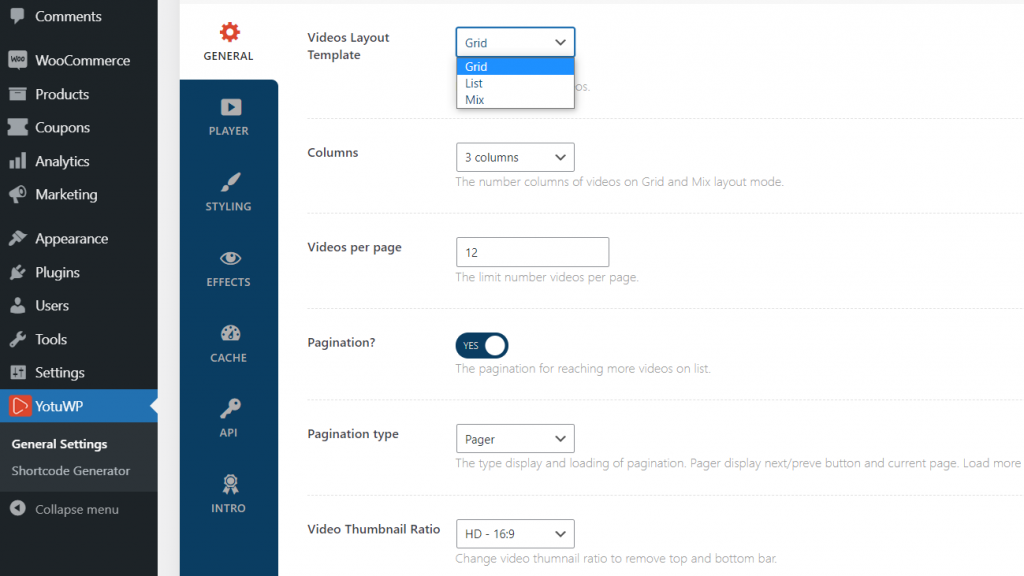
YotuWPには再生の選択肢が少ないですが、スタイルの可能性でそれを補う以上のものです。 ビデオギャラリーの外観をより柔軟に設定できるようになり、各要素に基本的なマウスオーバー効果を適用することもできます。
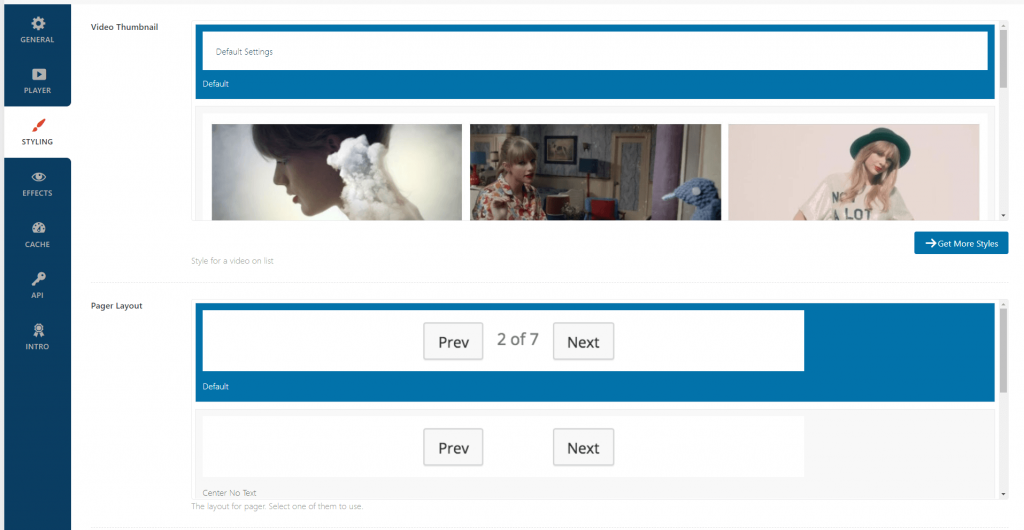
プラグインを使用するには、YouTubeAPIキーを作成する必要があります。 それがないと、ギャラリーとそれに付随するショートコードを作成できません。
主な機能:
- 完全なYouTubeチャンネルとプレイリストをWordPressのビデオギャラリーとして埋め込みます
- 個々のYouTubeビデオをページに追加します
- ショートコードを使用してギャラリーや個々のビデオを配置する
- ビデオギャラリーのスタイルをカスタマイズする
- 動画の再生オプションを微調整します
YotuWPをいつ使用できますか:YouTube用のEmbed Plusが好きでしたが、提供される設定の数が多いため、構成が少し難しいと感じた場合。 YotuWPには多くのカスタマイズ設定が含まれていますが、プラグインの構成ははるかに直感的なプロセスです。 完全なYouTubeチャンネルとプレイリストを埋め込みたい場合、これも素晴らしいオプションです。
価格: Â無料、プレミアムライセンスは21ドルから|Â詳細情報
ボーナス:Diviのビデオスライダーモジュール
最後に、DiviテーマまたはDivi Builder(あるいはその両方!)を使用しているかどうかに関係なく、ビデオスライダーモジュールにアクセスできます。このモジュールを使用して、Webサイトにエレガントなビデオギャラリーを作成できます。
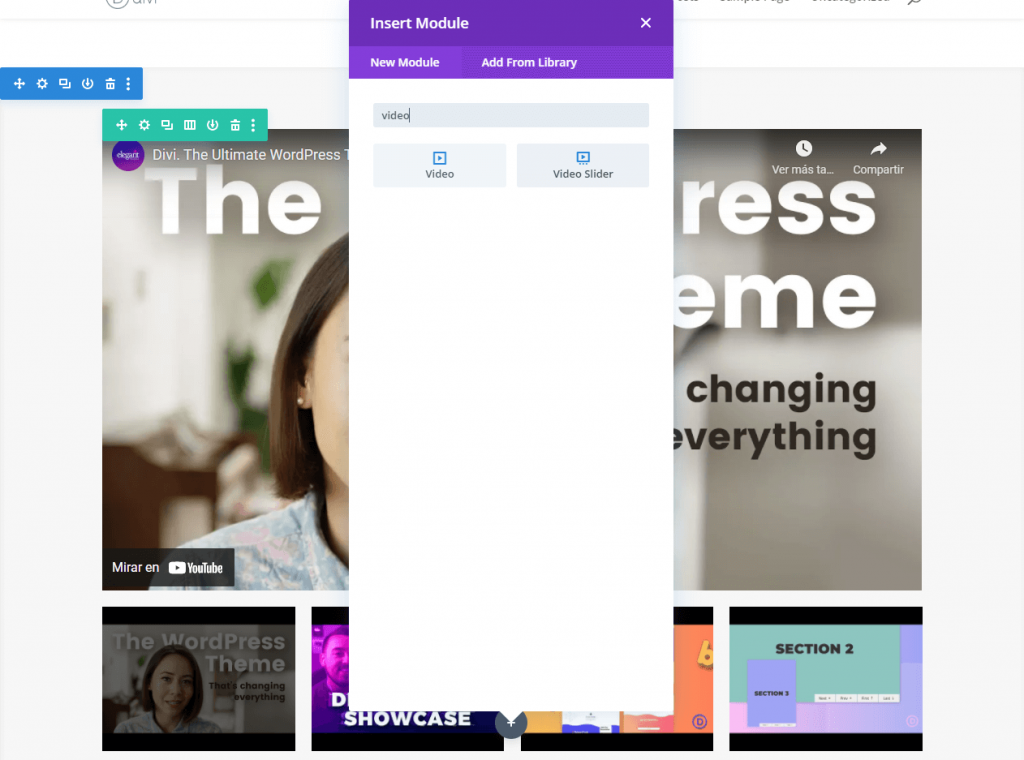
スライダーギャラリーでは、メディアライブラリのファイルを組み込んだり、YouTubeビデオを埋め込んだりできます。 ビデオのリストが大きい場合、ユーザーはナビゲーション矢印をクリックしてさらにアイテムを閲覧できます。
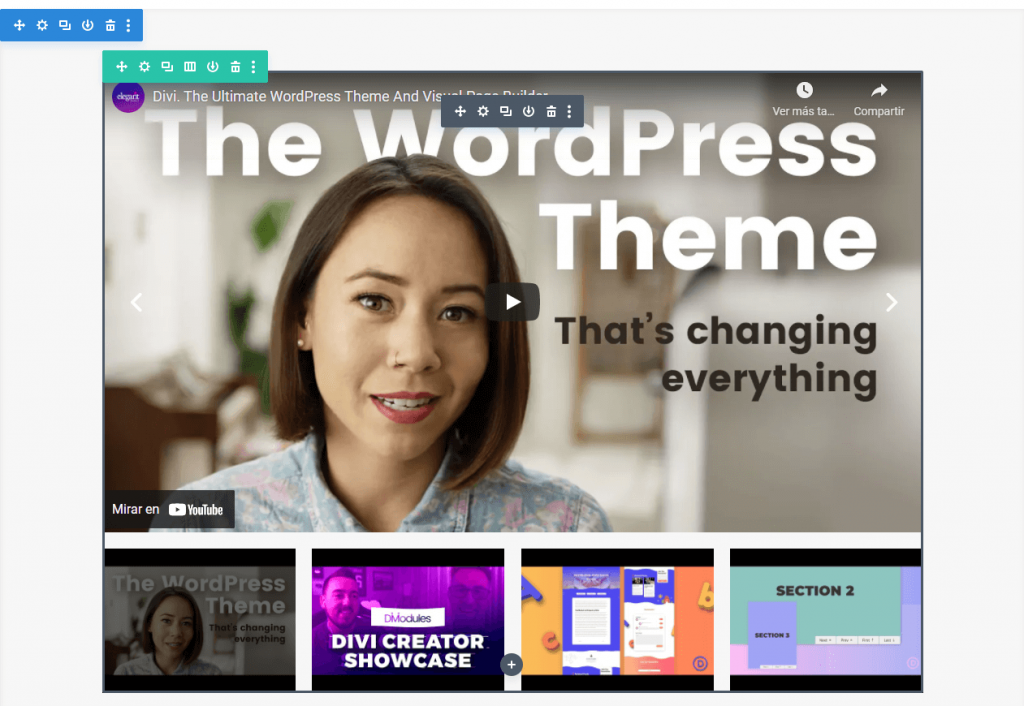
これはDiviモジュールであるため、多数の設定オプションにアクセスできます。 ビデオスライダーの表示方法と機能を、細部に至るまで完全に制御できます。
他のビデオギャラリーのWordPressプラグインと比較して、Diviは大規模なビデオコレクションを作成することを目的としていません。 ただし、簡潔でエレガント、そしてナビゲートしやすいビデオギャラリーを作成するための理想的なツールです。
結論
正しいビデオギャラリーのWordPressプラグインを使用すると、ビデオを優雅に表示できるようになります。 使用するプラットフォームに応じて、さまざまなサードパーティのビデオホスティングWebサイトからの映画を埋め込み、視聴者にさまざまな視聴の選択肢を提供することができます。 また、さまざまなビデオギャラリーのテーマにアクセスして、これらの機能がサイトの残りのデザインを補完するようにすることもできます。
できるだけ多くの異なるソースからのビデオを埋め込みたい場合は、オールインワンビデオギャラリープラグインを提案します。 メディアライブラリの映画だけを使用する場合は、Simply GalleryBlocksが理想的です。 最後に、YouTubeビデオギャラリーに集中したい場合は、Embed Plus forYouTubeが最適です。










